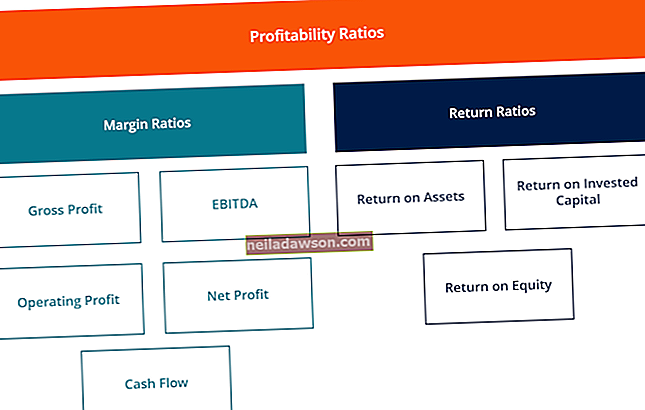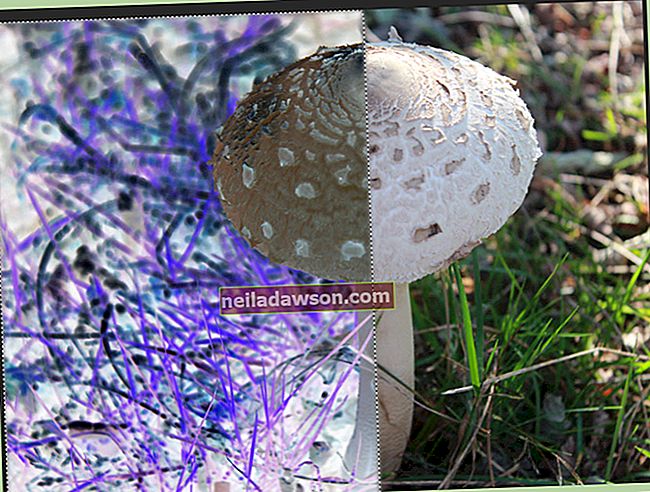Garso pokalbio pradžia tik norint sužinoti, ar jūsų ausinės ar mikrofonas neveikia tinkamai, gali būti erzinantis ir sukelti nusivylimą jums ir asmeniui, su kuriuo kalbate. Prieš pradėdami naudoti „Windows“ garso valdiklius, atlikite ausinių garso testą ir įsitikinkite, kad mikrofonas ir ausinės veikia tinkamai. Kai kurios interneto balso ir vaizdo pokalbių programos, pvz., „Skype“, taip pat turi galimybę išbandyti garso įrenginius prieš skambutį.
Išbandykite ausines ir mikrofoną
Prijunkite ausines
Prijunkite mikrofoną ir ausines prie mikrofono ir ausinių lizdų savo kompiuteryje, kad patikrintumėte mikrofoną savo kompiuteryje. Paprastai jie bus pažymėti piktogramomis, žyminčiomis mikrofoną mikrofono lizdui ir ausines ausinių lizdui. Jei vietoje garsiakalbių naudojate ausines, prijunkite ausines prie linijos išvesties lizdo.
Nešiojamame kompiuteryje arba garsiakalbių rinkinyje su ausinių lizdu ausinių lizdas bus pažymėtas piktograma, kuri yra ausinių rinkinio forma. Kai kurie kištukiniai lizdai, kai kurie ausinių ir mikrofonų lizdai taip pat žymimi spalvomis, paprastai ausinėms yra žalios, o mikrofonui - linijos išvesties lizdas ir rausvos.
Neįjunkite ausinių į linijos išvesties lizdą, jei naudojate garsiakalbius. Naudokite ausinių lizdą kompiuterio priekyje arba lizdą, pažymėtą specialiai naudoti su ausinėmis.
Įkelti „Media Player“ programinę įrangą
Paleiskite savo medijos leistuvo programinę įrangą. Tai galite padaryti iš meniu Pradėti pateiktų programų sąrašo arba iš darbalaukio ar užduočių juostos piktogramos, susietos su konkrečia programa. Medijos leistuvo bibliotekoje pasirinkite garso takelį, kurį norite leisti. Taip pat galite dukart spustelėti garso takelį „Windows Explorer“, kad paleistumėte numatytąjį medijos leistuvą ir automatiškai paleistumėte takelį. Garso takelį turėtumėte išgirsti per ausines.
Pasirinkite savo mikrofoną
Įjunkite mikrofoną, jei ant mikrofono korpuso yra įjungimo mygtukas. Atidarykite meniu Pradėti ir eikite į skiltį „ Nustatymai “, tada spustelėkite „ Sistema “ ir „ Garsas “. Skiltyje „Įvestis“ pasirinkite mikrofoną, jei jis dar nepasirinktas.
Kalbėkite į mikrofoną
Kalbėkite į mikrofoną. Skiltyje „ Išbandykite savo mikrofoną “ turėtumėte pamatyti garso lygio indikatorių . Jei to nepadarėte, pabandykite spustelėti mygtuką „ Trikčių šalinimas “, kad gautumėte pagalbos iš „Windows“.
Balso pokalbio bandymo parinktys
Įkelkite savo pokalbių įrankį
Paleiskite balso pokalbių paslaugą, kuri leidžia atlikti bandomuosius skambučius, pvz., „Skype“. Jei reikia, prisijunkite naudodami savo vartotojo vardą ir slaptažodį.
Patikrinkite garso lygį
Atidarykite garso lygio meniu. Tai šiek tiek skirsis, priklausomai nuo to, kokią paslaugą naudojate, tačiau ji paprastai vadinama garso nustatymais ir gali būti rasta įrankiuose. Įsitikinkite, kad įjungtos ausinės ir mikrofonas. Išsaugokite nustatymus.
Atlikite bandomąjį skambutį
Suaktyvinkite bandomąjį skambutį ar panašią funkciją. Paprastai tai darote iš savo kontaktų sąrašo pasirinkdami fiktyvų kontaktą, pažymėtą bandomuoju skambučiu, arba ką nors panašaus, tada inicijuokite skambutį. Kai kalbate į mikrofoną, turėtumėte girdėti, kaip jūsų balsas atkuriamas per ausines.
Derinti ausinių problemas
Jei naudojate USB ausines ir negirdite jokio garso, pabandykite išimti ausines ir uždaryti bet kurią naudojamą garso programą. Palaukite kelias sekundes, tada vėl prijunkite ausines ir paleiskite programą iš naujo. Jūsų problema galėjo kilti dėl laikino programos trikdymo.
Jei kyla problemų dėl ausinių ar mikrofono, pabandykite juos atjungti ir naudoti garsiakalbį arba mikrofoną, įmontuotą kompiuteryje. Jei vis tiek negalite gauti garso, tai gali būti programinės įrangos problema. Jei jis veikia tinkamai, pabandykite naudoti ausines ar mikrofoną su kitu įrenginiu, kad pamatytumėte, ar vis dar kyla sunkumų.